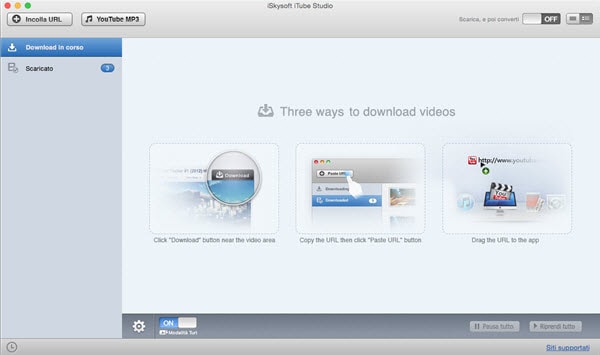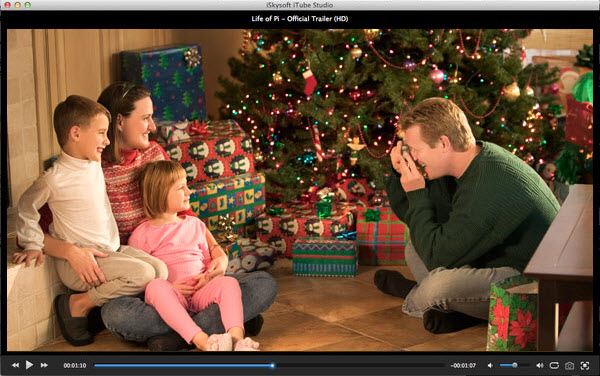Flash video è un formato contenitore usato da Adobe Flash Player (versioni 6 e superiori) per fornire video in internet. Normalmente il file si presenta in formato FLV o F4V, ed è diventato il formato più popolare per i video diffusi nella rete mondiale. Alcuni notevoli siti per questo formato includono YouTube, Google Video, Yahoo Video, Dailymotion, Metacafe, e molti altri.
Parte 1. Il miglior Flash Video Downloader
Quando guardate questi video flash nel vostro sito preferito, può capitare che vogliate scaricarli e mantenerli sul vostro Mac (incluso Mac OS X 10.10 Yosemite). Per fare questo, potete affidarvi ad un adeguato programma per il download di video flash per ottenere i video desiderati. Se state cercando un programma, Flash Video Downloader per Mac farà il lavoro per voi senza fatica. Averlo installato farà in modo di lasciare che Safari rilevi in automatico ogni video flash sul sito che state visitando in quel momento.
Parte 2. Come scaricare video Flash su Mac
I passi seguenti vi diranno come scaricare i video Flash sul vostro computer Mac (incluso Mac OS X 10.11 EL Capitan, 10.9 Mavericks e 10.10 Yosemite). Gli utenti Windows possono seguire gli stessi passi dopo aver scaricato iTube Studio.
Passo 1: Iniziate a scaricare Flash video Mac
Per prima cosa, scaricate e installate flash video downloader Mac. Dopo averlo installato, può essere avviato in automatico. Aprite il sito di condivisione video con Safari e cercate il video flash che volete scaricare. In seguito, quando avvierete il video, un pulsante di Download apparirà nell’angolo in alto a sinistra del video. Quindi ci sono tre modi per completare il download di flash.
- Premete il pulsante Download che è già comparso nell’angolo in alto a sinistra del video per iniziare a scaricare;
- Copiate l’ URL del video, riportatelo sul programma e cliccate Incolla URL. Quindi il vostro video flash sarà scaricato velocemente;
- Trascinate e rilasciate direttamente l’URL del video sull’apposita icona di Flash Video Downloader.
Consigli: Potete guardare molti video interessanti sui siti di condivisione video lasciando Flash Video Downloader in esecuzione in sottofondo. Quando troverete un altro fantastico video, potrete scaricarlo allo stesso modo.
Passo 2: Guardate e gestite i flash video scaricati
Se volete guardare i video flash subito dopo averli scaricati, potete andare direttamente al tab del Download, e cliccare due volte sul video per avviarlo con il video player integrato. Qui potete scegliere ogni modalità di playback che preferite e catturare foto liberamente.
Se avete video clips FLV/MP4 archiviati nel vostro Mac, potete facilmente gestire questi video usando Flash Video Downloader per Mac (Yosemite). Dovete solo andare nel menu file e scegliere Importa per caricare i video nel programma. In alternativa cliccate col tasto destro ogni voce nella lista dei video scaricati e scegliete Importa dal menu.
Passo 3: Convertire i video flash scaricati in ogni formato
iSkysoft iTube Studio non solo è un flash video downloader, ma anche un convertitore flash video. Supporta una varietà di formati di output, vi permette di convertire facilmente sia i video scaricati sia i video locali in qualunque altro formato audio e video. Se volete guardare i vostri video nel vostro dispositivo mobile, potete anche scegliere un’impostazione adatta per il vostro dispositivo. Per fare questo, dovete solo cliccare nel tab del download e cercare il video desiderato e cliccare sul pulsante Converti.